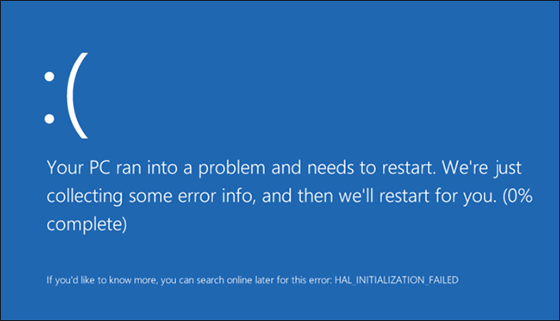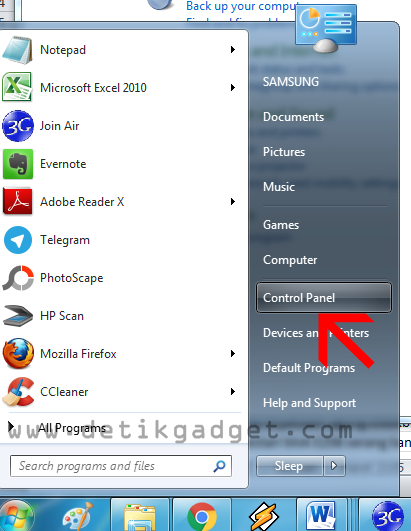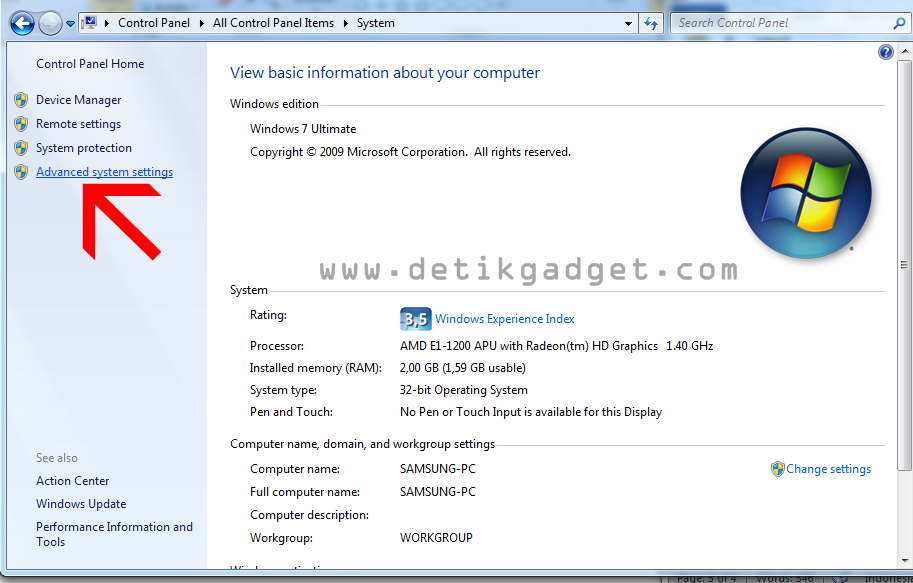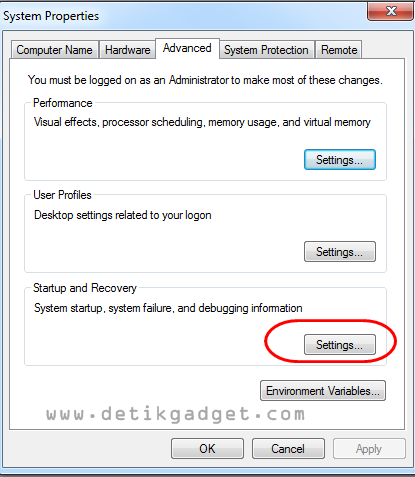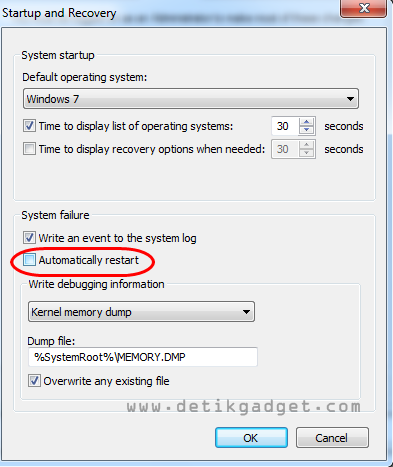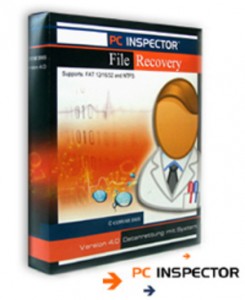Tips mengatasi PC yang Sering restart sendiri karena Bluescreen– saat ini hampir semua bidang yang pekerjaan dan aktifitas manusia tak pernah lepas dari campur tangan teknologi atau penggunaan komputer/Laptop untuk aktifitas pekerjaan sehari-hari mulai dari membuat dokumen, mengedit photo, mengedit presentasi bahkan untuk menonton film favorit pun bisa dilakukan lewat komputer. Hampir semua aktifitas kita bisa dilakukan dengan memanfaatkan komputer/ laptop. Terlebih sekarang sistem operasi paling banyak digunakan saat ini yakni windows sudah sampai versi Windows 10, yang bisa dibilang cukup banyak fitur peningkatannya.
Dari beberapa seri sistem operasi dari windows 7 hingga window 10 terdapat satu masalah yang selalu sama dan hampir setiap komputer yang bermasalah pasti pernah mengalaminya, yakni kadang restar sendiri dengan muncul layar biru penuh diseluruh layar atau sering disebut Blue screen of death. Biasanya bluescreen terjadi karena penumpukan cache pada memori RAM atau bisa disebut memori RAM yang kepenuhan sehingga sistem memori bekerja full dan memaksa sistem untuk merestar PC/Laptop secara otomatis.
Secara teknis memang hal ini dilakukan oleh sistem agar menjaga hardware tetap berfungsi normal sehingga sistem memaksa untuk mereboot komputer secara otomatis, Blue screen of Death juga bisa terjadi karena banyaknya virus yang ada didalam komputer kita sehingga terkadang Laptop/Komputer yang sudah terjangkit virus akan memilki kinerja yang lambat dan sering kali blue screen dan tiba-tiba restar sendiri.
Hal tersebut cukup mengganggu terlebih untuk kamu yang memiliki kesibukan dan sangat mengandalkan komputer untuk bekerja atau beraktifitas. Menyebalkan bukan ketika anda sedang dikejar deadline tugas kantor atau tugas kuliah ditengah-tengah pengerjaan tiba-tiba laptop anda Blue screen dan langsung restart sendiri sedangkan tugas yang dikerjakan belum sempat disave.
Nah pada artikel kali ini kita akan menginformasikan tips dan cara mudah mengatasi masalah bluescreen pada komputer dengan window 7, 8 dan 10 yang bisa langsung anda praktekan, karena sebenarnya tutorial ini tidak membutuhkan software tambahan untuk melakukannya, simak baik-baik oke tutorial singkatnya dibawah ini.
- Klik logo Windows dan pilih menu Control Panel
- Setelah masuk ke menu Control Panel anda Pilih salah satu opsi yakni System dan klik Enter .
- Kemudian anda akan disuguhkan dengan beberapa pilihan dan anda Klik Advanced System Settings
- Setelah anda klik Advanced system setting maka akan muncul menu Pop up system properties beserta beberapa pilihan lainnya dan anda pilih Tab Advance dan klik Tombol setting pada Opsi Starup and Recovery
- Nah pada menu Starup and Recovery tersebut anda hilangkan klik/centang pilihan Automatically restart pada menu tersebut dan Klik OK
- Selesai….Sekarang Laptop anda tak akan lagi Restart secara otomatis.
Bagiamana mudah bukan? Seperti yang sudah disebutkan diatas bahwa tutorial diatas tidak membutuhkan aplikasi tambahan untuk melakukannya, anda hanya tinggal memanfaatkan sistem operasi yang ada dan memaksimalkannya. Cara diatas bisa diaplikasikan ke windows 7 dan 8 ataupun windows 10.
Semoga saja dengan tutorial cara memperbaiki laptop sering restart karena bluescreen diatas bisa segera memperbaiki masalah pada komputer anda dengan begitu anda bisa leluasa mengerjakan tugas deadline kantor maupun tugas kuliah tanpa khawatir akan restart secara tiba-tiba. Baca juga postingan kita yang lain tentang tips n trik Android maupun tutorial edit photo dll. Terima kasih.